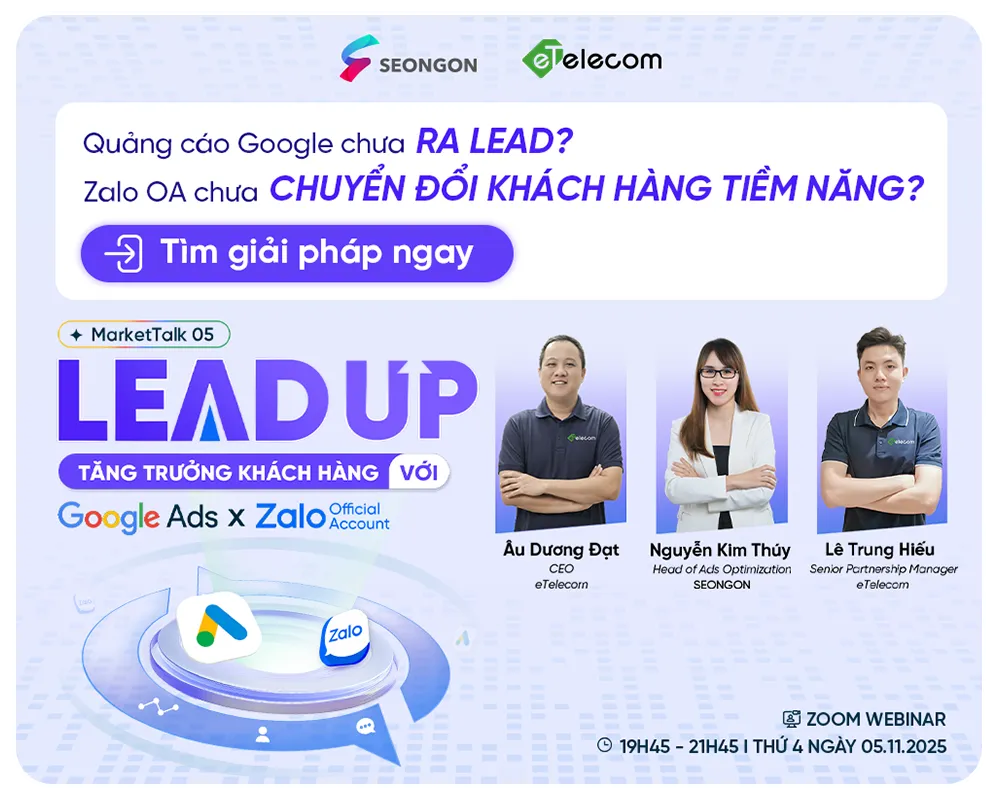Google Ads đã chính thức chuyển sang giao diện mới vào năm 2024, từ đây đã mang đến một không gian làm việc mới hiện đại và giúp trải nghiệm người dùng tốt hơn. Dưới đây là những chia sẻ về giao diện Google Ads mới 2024 chi tiết mà bạn cần biết.
Xem video chi tiết dưới đây:
1. Sắp xếp lại thanh điều hướng
Trong giao diện cũ, các công cụ và tính năng của Google Ads được phân bổ rải rác trên thanh điều hướng chính và góc phải trên của màn hình. Giao diện mới đã tái cấu trúc thanh điều hướng, tập trung các công cụ vào một vị trí duy nhất trong tab “Tools”. Điều này giúp người dùng dễ dàng tìm kiếm và truy cập các công cụ cần thiết mà không cần phải nhớ vị trí cụ thể của từng công cụ như trước đây.
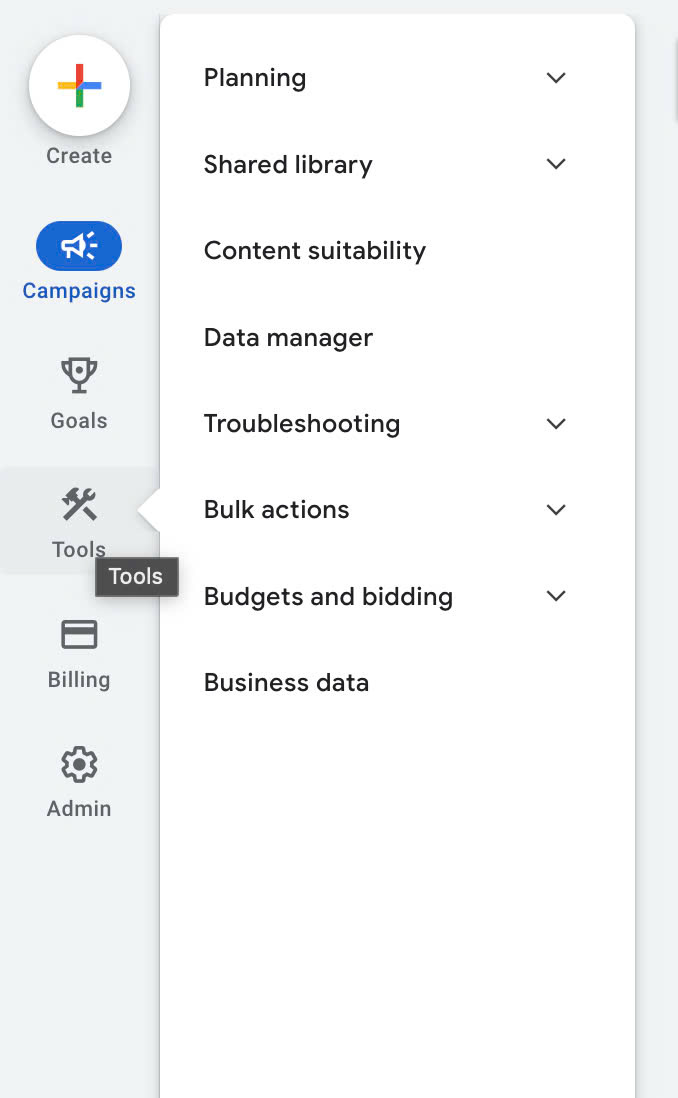
2. Cải tiến tab “Insights”
Trong giao diện mới, tab “Insights” đã được làm nổi bật hơn, cho phép người dùng dễ dàng xem xét hiệu suất chiến dịch so với đối thủ cạnh tranh và tìm kiếm các cơ hội mới để cải thiện chiến dịch. Điều này khác biệt với giao diện cũ, nơi các báo cáo này thường bị ẩn trong các tab khác và khó truy cập hơn.
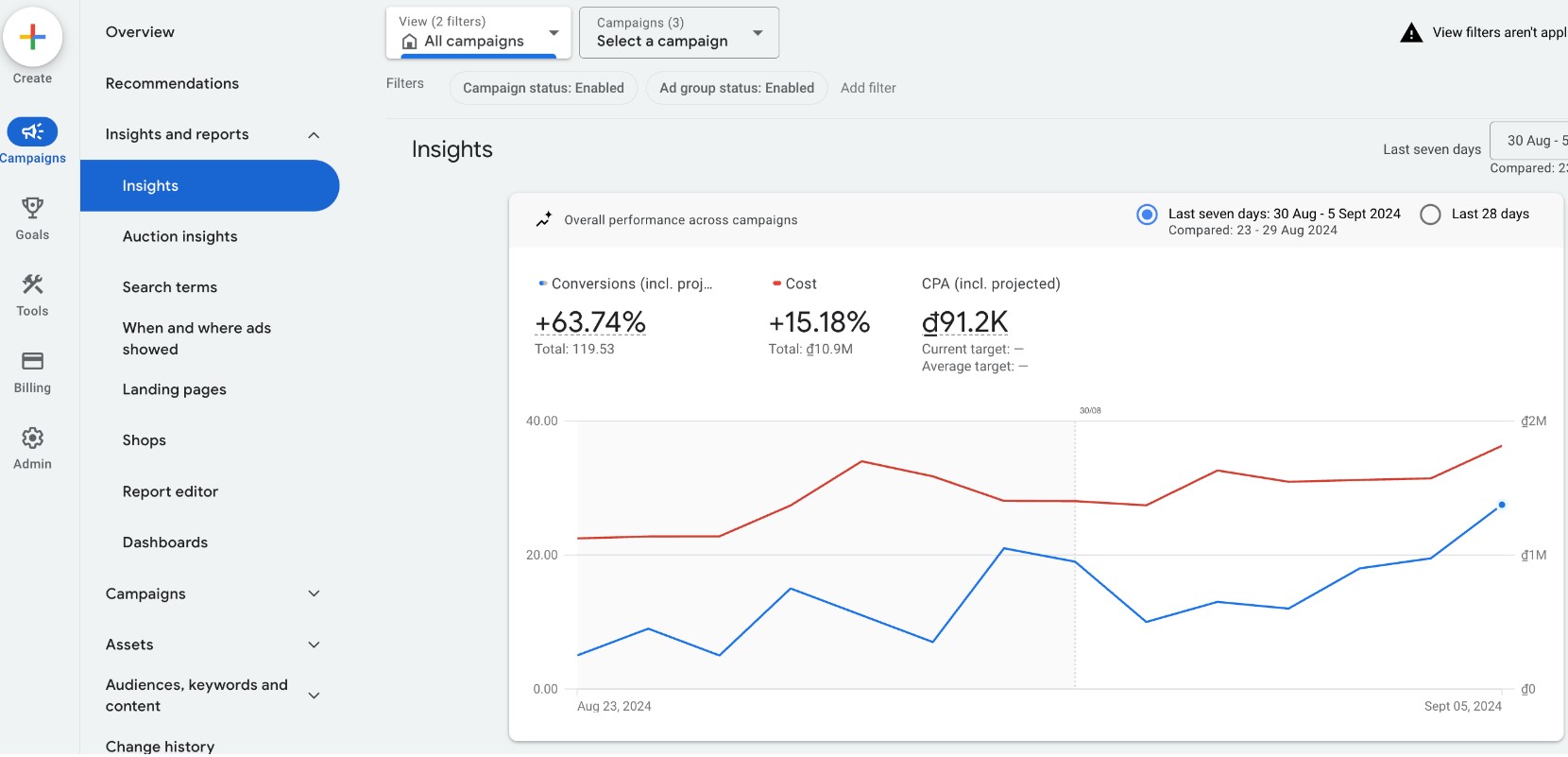
3. Tập trung vào quản lý mục tiêu (Goals Management)
Trong giao diện mới, phần “Goals” (mục tiêu) được làm rõ ràng và dễ dàng truy cập hơn. Thay vì phân tán các mục tiêu như chuyển đổi (conversions) và đo lường (measurement) trong các menu khác nhau như trước đây, giao diện mới đã đưa chúng vào một biểu tượng duy nhất, giúp người dùng dễ dàng theo dõi và tối ưu hóa các mục tiêu chiến dịch
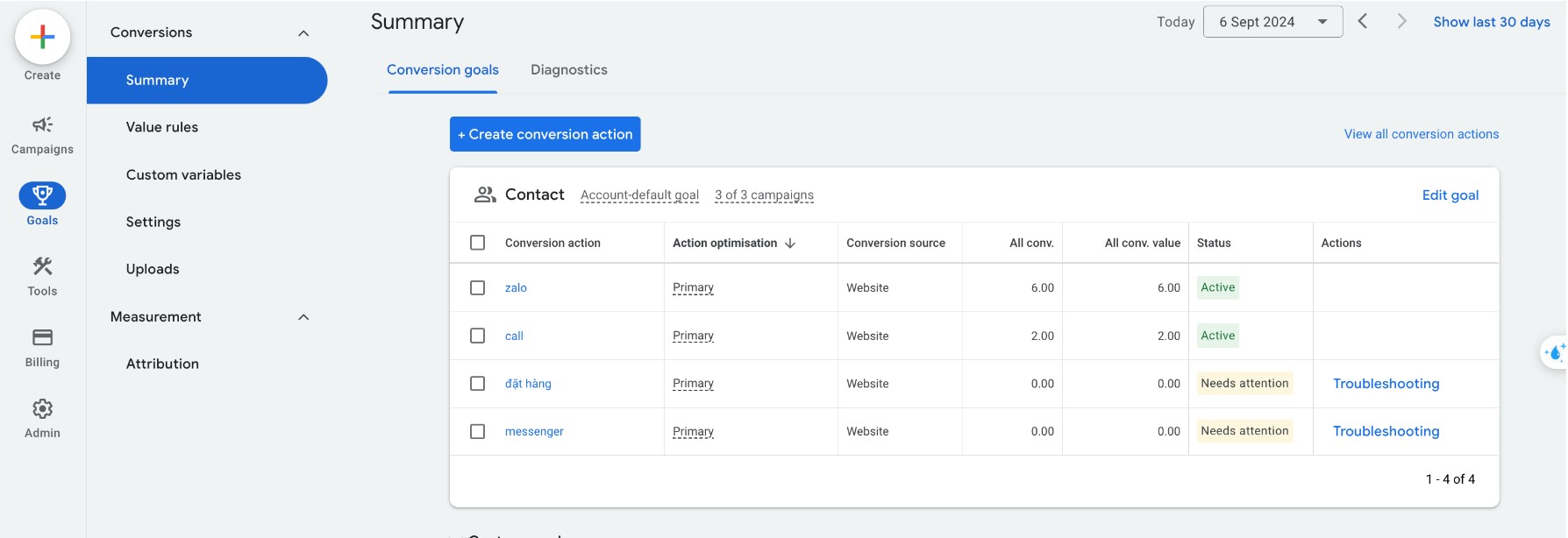
4. Trình chỉnh sửa báo cáo (Report Editor)
Giao diện của Report Editor (trình chỉnh sửa báo cáo) trên Google Ads đã được cập nhật trong năm 2024 với những thay đổi chính như sau:
4.1. Giao diện kéo thả (Drag-and-drop) mượt mà hơn
Google đã cải tiến chức năng kéo thả trong Report Editor, giúp việc lựa chọn và sắp xếp các chỉ số, thứ nguyên (dimensions) và bộ lọc trở nên trực quan và dễ dàng hơn. Người dùng chỉ cần kéo và thả các trường như từ khóa, chiến dịch, CPC, CTR… để tạo ra báo cáo tùy chỉnh theo nhu cầu mà không cần qua nhiều bước phức tạp.
4.2. Tùy chỉnh biểu đồ linh hoạt hơn
Giao diện mới của Report Editor cho phép người dùng chuyển đổi dễ dàng giữa các dạng biểu đồ như:
- Biểu đồ thanh (Bar chart)
- Biểu đồ đường (Line chart)
- Biểu đồ tròn (Pie chart)
- Biểu đồ phân tán (Scatter chart)
Nhờ đó, bạn có thể dễ dàng chọn loại biểu đồ phù hợp với dữ liệu để phân tích trực quan hơn, từ đó nắm bắt nhanh các xu hướng và hiệu suất chiến dịch.
4.3. Báo cáo theo thời gian thực (Real-time reporting)
Một cải tiến lớn trong Report Editor năm 2024 là khả năng cung cấp dữ liệu và báo cáo theo thời gian thực. Điều này giúp các nhà quảng cáo nắm bắt nhanh những thay đổi về hiệu suất chiến dịch ngay lập tức mà không cần đợi dữ liệu cập nhật hàng giờ như trước kia. Bạn có thể theo dõi sự biến động về chi phí, tỷ lệ chuyển đổi hoặc hiệu suất của các từ khóa trong thời gian thực.
4.4. Tạo các chỉ số và cột tùy chỉnh (Custom metrics and columns)
Google Ads đã mở rộng khả năng tạo các chỉ số và cột tùy chỉnh trong Report Editor. Người dùng có thể tạo ra các công thức tính toán tùy chỉnh dựa trên các chỉ số có sẵn như tính tỷ lệ chi phí trên lợi nhuận (ROAS), tỷ lệ chuyển đổi, hoặc các chỉ số khác theo yêu cầu cụ thể của từng chiến dịch.
4.5. Tính năng chia sẻ và tự động hóa báo cáo (Report sharing and scheduling)
Report Editor mới cho phép người dùng dễ dàng chia sẻ các báo cáo tùy chỉnh với các thành viên trong nhóm hoặc khách hàng chỉ qua vài cú nhấp chuột. Ngoài ra, bạn có thể thiết lập lịch gửi báo cáo định kỳ (hàng ngày, hàng tuần, hàng tháng) tự động qua email với định dạng PDF, CSV hoặc Google Sheets, giúp tiết kiệm thời gian và công sức.
4.6. Khả năng lưu mẫu báo cáo (Report templates)
Giao diện mới hỗ trợ lưu các mẫu báo cáo tùy chỉnh để sử dụng lại. Người dùng có thể tạo và lưu nhiều mẫu báo cáo cho các chiến dịch khác nhau, giúp tiết kiệm thời gian khi cần tạo lại báo cáo với các chỉ số và bộ lọc tương tự.
4.7. Báo cáo đa kênh (Cross-channel reporting)
Report Editor đã được cải tiến để cung cấp báo cáo tổng hợp từ nhiều kênh quảng cáo khác nhau như Google Search, Display, YouTube, và Performance Max trong cùng một báo cáo. Điều này giúp bạn dễ dàng so sánh hiệu suất và tối ưu hóa các chiến dịch trên nhiều kênh mà không cần tạo báo cáo riêng biệt cho từng loại chiến dịch.
4.8. Biểu đồ so sánh hiệu suất (Performance comparison charts)
Google Ads đã thêm tính năng tạo các biểu đồ so sánh trực quan giữa các khoảng thời gian khác nhau hoặc giữa các chiến dịch. Bạn có thể dễ dàng so sánh hiệu suất tuần trước so với tuần này, hoặc giữa các chiến dịch khác nhau, giúp nhanh chóng đánh giá hiệu quả chiến lược quảng cáo.
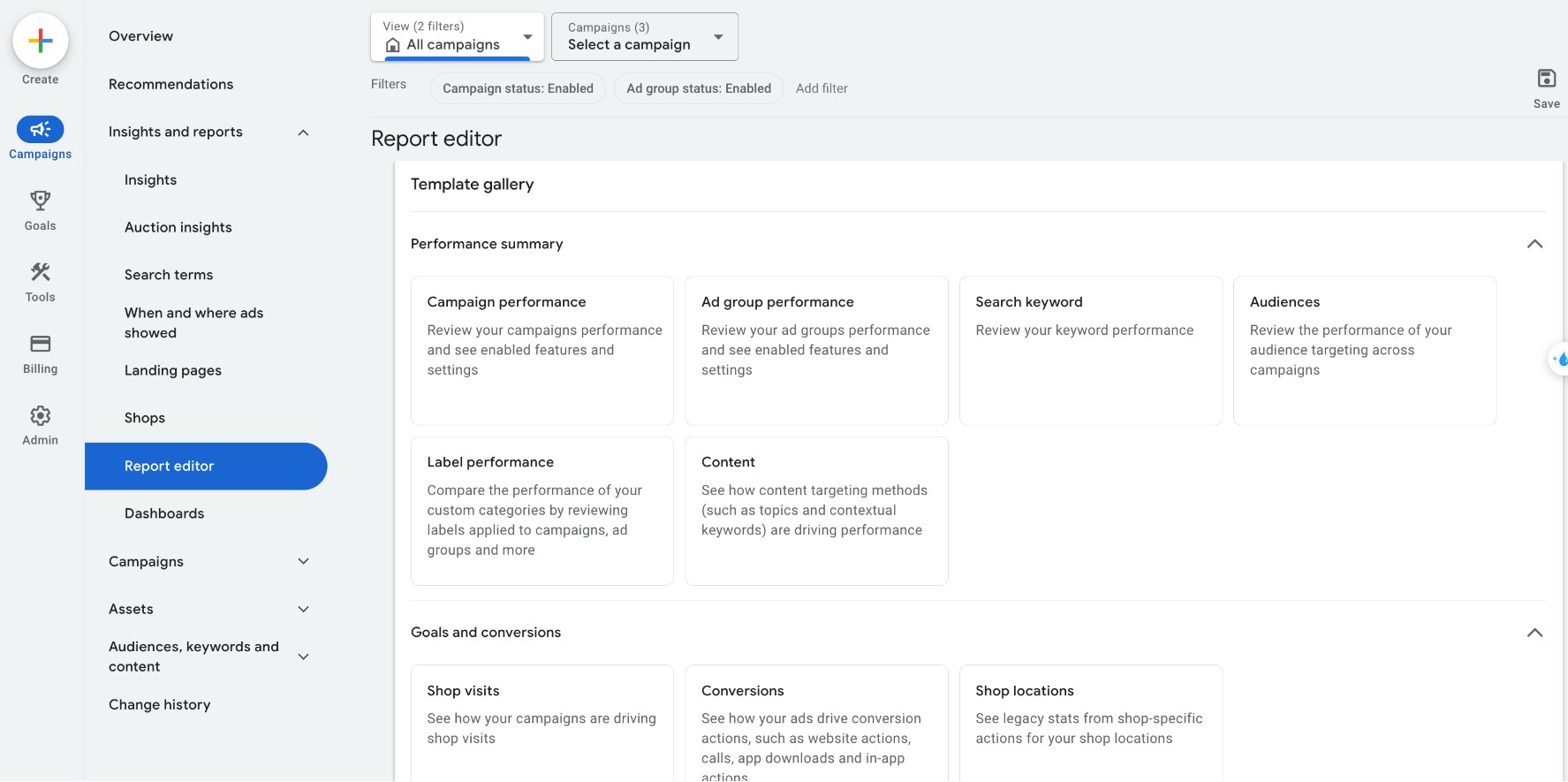
5. Tính năng theo dõi mục tiêu hiệu suất cho nhóm chiến dịch
Tinh năng Performance Target trong Campaign Group của Google Ads là một công cụ mạnh mẽ được thiết kế để giúp các nhà quảng cáo thiết lập và theo dõi mục tiêu hiệu suất cho một nhóm chiến dịch (Campaign Group) cụ thể. Dưới đây là những điểm nổi bật về tính năng này:
5.1. Thiết lập mục tiêu hiệu suất tổng thể (Set Performance Targets)
Tính năng Performance Target cho phép bạn đặt ra các mục tiêu tổng thể cho một nhóm chiến dịch, thay vì phải đặt mục tiêu riêng lẻ cho từng chiến dịch. Các mục tiêu này có thể bao gồm:
- Tổng chi tiêu (Total Spend): Đặt giới hạn về ngân sách tổng mà bạn muốn tiêu trong nhóm chiến dịch.
- Lượt chuyển đổi (Conversions): Mục tiêu về số lượng chuyển đổi mà bạn mong muốn đạt được.
- Chi phí trên mỗi chuyển đổi (CPA – Cost per Acquisition): Đặt mục tiêu về chi phí trung bình cho mỗi chuyển đổi trong chiến dịch.
- Doanh thu hoặc ROAS (Return on Ad Spend): Tối ưu hóa để đạt mức doanh thu hoặc tỷ suất lợi nhuận kỳ vọng từ chiến dịch quảng cáo.
Điều này giúp bạn dễ dàng quản lý nhiều chiến dịch cùng một lúc, với các mục tiêu hiệu suất thống nhất.
5.2. Theo dõi hiệu suất theo thời gian thực
Performance Target cung cấp dữ liệu thời gian thực về hiệu suất của nhóm chiến dịch so với mục tiêu đã đặt. Bạn có thể xem liệu chiến dịch có đang đi đúng hướng để đạt được mục tiêu hay không, và nếu không, bạn sẽ nhận được cảnh báo hoặc đề xuất từ Google Ads để tối ưu hóa chiến dịch.
5.3. Tự động điều chỉnh chiến dịch để đạt mục tiêu
Tính năng Performance Target kết hợp với các công cụ tự động hóa khác của Google Ads, chẳng hạn như Smart Bidding, để tự động điều chỉnh chiến dịch nhằm tối ưu hóa hiệu suất dựa trên mục tiêu đã đặt. Ví dụ: nếu chiến dịch đang không đạt được mục tiêu CPA hoặc ROAS, Google Ads có thể tự động điều chỉnh giá thầu và phân bổ ngân sách để giúp đạt được các mục tiêu đó.
5.4. Báo cáo tổng quan về nhóm chiến dịch (Campaign Group Overview)
Tính năng này cung cấp một bảng tổng quan dễ hiểu, hiển thị hiệu suất tổng của tất cả các chiến dịch trong Campaign Group. Bạn sẽ có cái nhìn toàn diện về mức độ hoàn thành mục tiêu, cùng với các biểu đồ thể hiện sự tiến triển theo thời gian. Điều này giúp bạn dễ dàng theo dõi sự tiến bộ và thực hiện các điều chỉnh cần thiết.
5.5. Linh hoạt với nhiều loại chiến dịch khác nhau
Performance Target trong Campaign Group hỗ trợ nhiều loại chiến dịch khác nhau như Search, Display, YouTube, Shopping, và Performance Max. Bạn có thể gộp nhiều loại chiến dịch này vào cùng một Campaign Group và thiết lập các mục tiêu hiệu suất cho tất cả các chiến dịch này. Điều này giúp tối ưu hóa hiệu suất tổng thể mà không cần theo dõi từng chiến dịch riêng lẻ.
5.6. Đề xuất điều chỉnh ngân sách (Budget Adjustment Recommendations)
Khi hiệu suất của nhóm chiến dịch không đạt mục tiêu, Google Ads có thể đưa ra đề xuất điều chỉnh ngân sách. Ví dụ, nếu nhóm chiến dịch đang hoạt động tốt nhưng có nguy cơ vượt quá ngân sách, bạn sẽ nhận được đề xuất tăng ngân sách để duy trì hiệu suất cao.
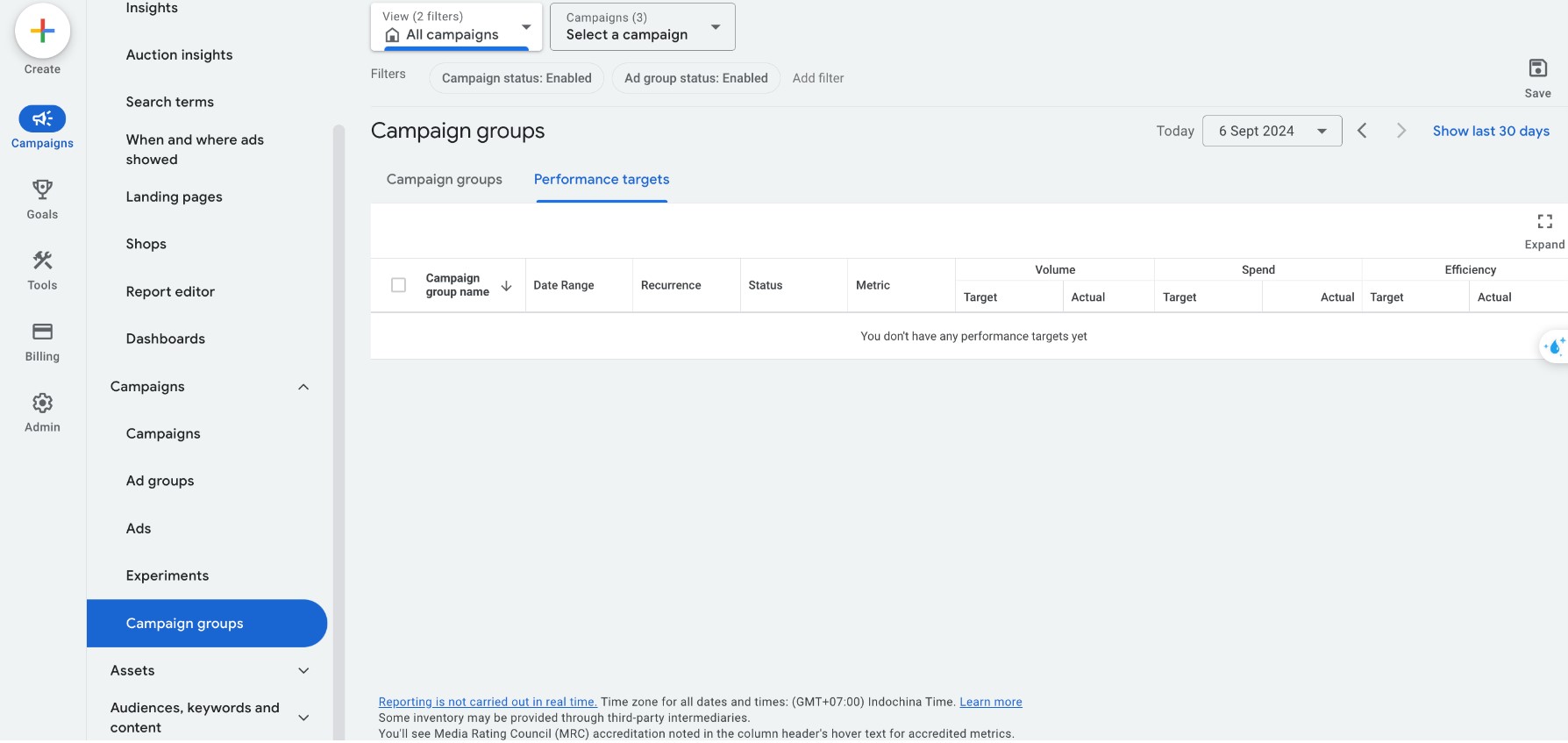
6. Tính năng chia sẻ về chiến lược giá thầu
Tính năng Share Bidding Strategies trong Google Ads cho phép bạn chia sẻ các chiến lược đấu giá (bidding strategies) giữa các chiến dịch khác nhau trong tài khoản của bạn. Đây là cách để tối ưu hóa hiệu quả quảng cáo và tiết kiệm thời gian quản lý.
6.1. Chia sẻ chiến lược giá thầu trong nhiều chiến dịch
Hoạt động: Thay vì thiết lập các chiến lược giá thầu riêng lẻ cho từng chiến dịch, tính năng Share Bidding Strategies cho phép bạn tạo một chiến lược giá thầu chung và áp dụng nó cho nhiều chiến dịch trong cùng một tài khoản. Điều này giúp bạn tiết kiệm thời gian và đảm bảo các chiến dịch khác nhau đều tuân theo cùng một mục tiêu giá thầu, như tăng chuyển đổi hoặc tối ưu hóa chi phí.
6.2. Dễ dàng quản lý và điều chỉnh
Khi chiến lược giá thầu được chia sẻ, bạn chỉ cần cập nhật một lần là thay đổi sẽ được áp dụng cho tất cả các chiến dịch đang sử dụng chiến lược đó. Điều này giúp giảm thiểu công sức và thời gian cần thiết để điều chỉnh giá thầu cho từng chiến dịch riêng lẻ, đồng thời đảm bảo tính nhất quán trong quản lý chiến dịch.
6.3. Cách thiết lập Shared Bidding Strategies
Để tạo một Shared Bidding Strategy, bạn cần làm theo các bước sau:
- Truy cập vào Shared Library trong tài khoản Google Ads.
- Chọn Bid Strategies.
- Tạo một chiến lược giá thầu mới (chẳng hạn như Target CPA hoặc Maximize Conversions).
Sau khi tạo, bạn có thể áp dụng chiến lược này cho nhiều chiến dịch khác nhau trong tài khoản hoặc tài khoản MCC của bạn.
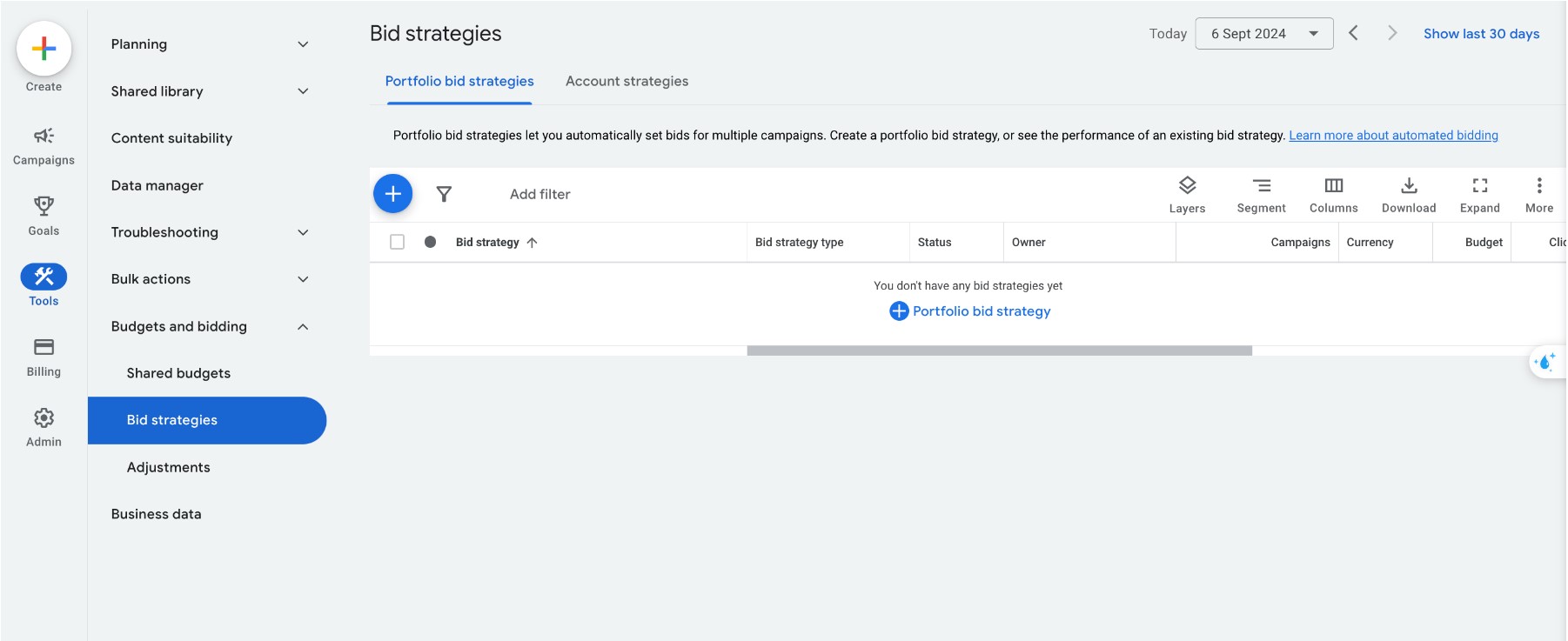
Có thể thấy những thay đổi trong giao diện Google Ads 2024 đã mang đến trải nghiệm người dùng tốt hơn, giúp việc tạo và quản lý báo cáo trở nên đơn giản và hiệu quả hơn. Hy vọng chia sẻ trên đã giúp bạn hiểu về những cập nhật mới nhất của Google Ads và có thể ứng dụng hiệu quả trong các chiến dịch quảng cáo của mình.
Nếu bạn đang muốn phát triển sâu hơn kiến thức và kỹ năng về Google Ads, khoá học Google Ads Search chuyển đổi có thể là lựa chọn phù hợp dành cho bạn. Khoá học sẽ giúp bạn đúc kết phương pháp và kỹ năng từ 10+ năm làm nghề của SEONGON đồng thời giải quyết triệt để những vấn đề bạn đã và sẽ gặp khi thực hiện Google Ads Search. Truy cập tại đây để tìm hiểu sâu hơn về khoá học nhé!